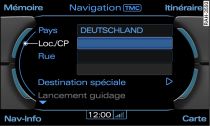Vous pouvez sélectionner des destinations spéciales dans le champ de saisie lorsque vous entrez une destination unique. Vous pouvez choisir parmi six catégories pour effectuer votre recherche.
Condition : le mode Navigation est lancé Link.
Tournez le bouton-poussoir rotatif pour marquer Destination spéciale Fig. 1 et pressez ce dernier. Une liste de catégories de destinations spéciales s'affiche à l'écran du MMI.
Tournez le bouton-poussoir rotatif pour marquer par ex. Destinations spéciales importantes et pressez ce dernier.
Tournez le bouton-poussoir rotatif pour marquer une catégorie, par ex. Parking le plus proche.
Pressez le bouton-poussoir rotatif. Une liste de parkings par ex. s'affiche alors à l'écran du MMI. Par ailleurs, les points cardinaux sont indiqués par des flèches et l'écart entre la position actuelle du véhicule et la destination spéciale est affiché.
Tournez le bouton-poussoir rotatif pour marquer une destination spéciale importante et pressez ce dernier. Des informations complémentaires sur la destination spéciale s'affichent à l'écran.
Pour reprendre une destination spéciale importante dans la planification de l'itinéraire, tournez le bouton-poussoir rotatif afin de marquer Prendre comme destination et pressez ce dernier.
Lancez le guidage en tournant le bouton-poussoir rotatif pour marquer Lancer le guidage, puis pressez ce dernier. Les critères de l'itinéraire, puis la carte avec trois itinéraires possibles s'affichent à l'écran du MMI Fig. 2.
Pour sélectionner un itinéraire, tournez le bouton-poussoir rotatif vers la droite ou vers la gauche et pressez ce dernier.
Autres catégories pour la recherche :
Rechercher nom
Entrez le nom de la destination spéciale dans le speller. La destination spéciale ne dépend ni de la position du véhicule, ni de la destination. Cette fonction convient lorsque vous recherchez une destination spéciale déjà connue. La zone de recherche est restreinte au pays sélectionné.
À proximité
La destination spéciale se trouve à proximité immédiate de la position du véhicule. Vous pouvez sélectionner les destinations spéciales parmi différentes catégories. Cette fonction convient par exemple lorsque vous souhaitez planifier une étape.
Destinations et environs
La destination spéciale se trouve dans les environs de la destination. Cette fonction vous permet par exemple de trouver un hôtel près de votre destination. Vous pouvez sélectionner les destinations spéciales parmi différentes catégories.
Dans une nouvelle localité
Entrez le nom de la localité dans le speller. Vous pouvez sélectionner les destinations spéciales parmi différentes catégories. Cette fonction vous permet de rechercher des destinations spéciales dans une localité, indépendamment de la destination de navigation.
Au niveau national
Vous pouvez rechercher la destination spéciale soit en entrant un nom, soit à partir de différentes catégories. La destination spéciale ne dépend ni de la position du véhicule, ni de la destination. Cette fonction vous permet par exemple de naviguer vers un aéroport dans le pays sélectionné.
Nota
- Les destinations spéciales des catégories Destinations spéciales importantes, À proximité et Destination et environs sont triées en fonction de l'éloignement à vol d'oiseau. L'éloignement entre la position actuelle du véhicule et la destination spéciale est actualisé automatiquement.
- Lorsque le système calcule l'éloignement par rapport à la destination spéciale, il affiche d'abord le trajet à vol d'oiseau (flèche vide), puis l'itinéraire réel (flèche pleine). Les destinations spéciales sont triées en fonction de l'éloignement à vol d'oiseau par rapport à votre position.
- Certaines entrées de liste, comportant un nombre trop important de caractères/signes, ne peuvent pas être affichées intégralement à l'écran du MMI. Lorsque vous sélectionnez une de ces entrées à l'aide du bouton-poussoir rotatif, une autre fenêtre s'ouvre automatiquement après quelques instants, dans laquelle sont affichées des informations complémentaires concernant l'entrée sélectionnée.